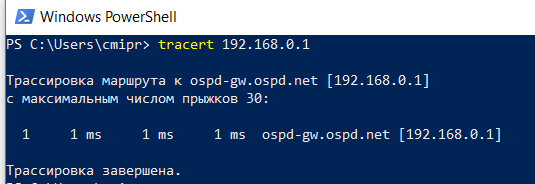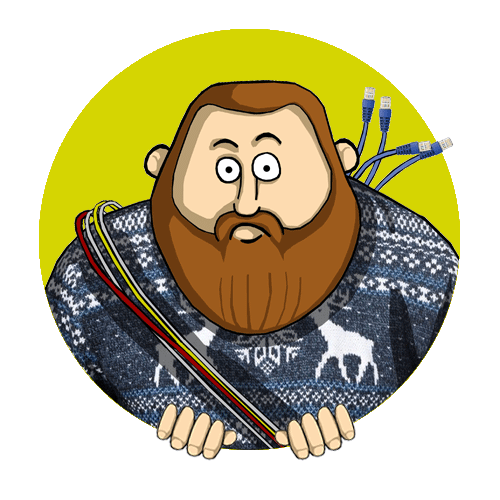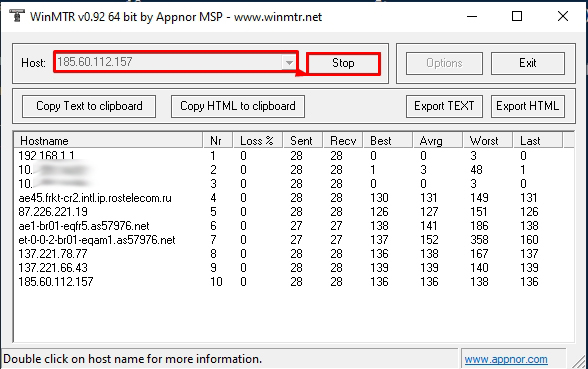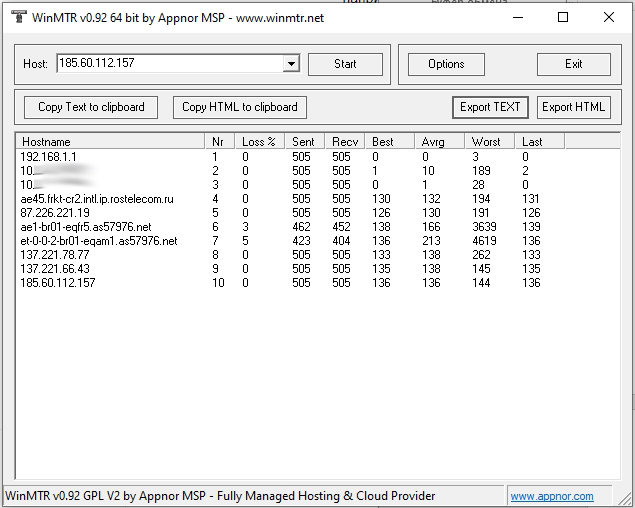как проверить потерю пакетов интернета в windows 10
Как проверить потерю пакетов интернета и попытаться исправить
Друзья, горячо приветствую вас на нашем сайте WiFiGid. Не было печали, да друзья помогут. Однажды в разговоре мне наш Бородач рассказал про некую проблему наличия у него потери пакетов. Если честно, жил и не тужил до этого – абсолютно ничего не мешало. Но как раз после изучения проблемы и выявления ее у себя, полез исправлять. Вся моя история и методы разрешения проблемы – читайте ниже.
Есть что рассказать? Остались вопросы? Поделитесь своим словом с другими нашими читателями. Вам не убудет, а им будет больше актуальной информации. Спасибо! Комментарии расположены прямо под этой статье.
Коротко по ситуации
Для передачи данных на сетевом уровне (отсылка к модели OSI про 7 уровней) данные передаются ПАКЕТАМИ. При определенных обстоятельствах эти ПАКЕТЫ могут теряться в сети (т.к. за качество передачи отвечает уже вышестоящие уровни, а здесь еще контроля нет). Итого, представим ситуацию:
Обидно? Еще бы. И самое страшно, на том или ином уровне эта проблема проявляется у всех. Но местами она бывает совсем недопустимой. Вот и попробуем ее выявить и устранить.
Основные причины
Мы выяснили, что пакеты пропадают – и это вообще нормально. Но почему это происходит? Здесь я попробую установить некий порядок. Не претендую на первоистинность, но именно так можно начинать проводить первичную диагностику на утечки:
Проверки
А теперь переходим к непосредственной проверке потерь. Ведь нужно же с чего-то это все начать?
Шаг 1 – Скорость интернета
Не профессионально, но зато практично:
В моем случае прямо сейчас с рабочего ноутбука цифры вполне себе даже нормальные. А вот если бы было что-то вроде 60 Мбит/с, я бы уже задумался о проблеме. Но не одним замером можно установить проблему.
Шаг 2- Пингуем
Открываем командную строку (в Windows проще всего щелкнуть правой кнопкой мыши по кнопке «Пуск» и выбрать любой Windows PowerShell). Открываем и вписываем по порядку следующие команды:
ping 8.8.8.8
ping 1.1.1.1
ping ya.ru
ping google.com
ping wifigid.ru
Этими командами мы отправляем по 4 пакета до DNS Гугла, DNS Clouflare, сайта Яндекса, сайта Гугла и нашего сайта соответственно. Смотрим результаты, все пакеты должны доходить, потерь быть не должно. Возможно, здесь удастся вычислить примерное направление возникновения потерь.
Как видите, и здесь потерь нет.
Утилита ping существует в Linux и в MAC. Так что на любом железе можно отпинговать все сомнительные участки сети.
Если на внешней сети появились потери, рекомендую провести пинг внутренних узлов сети, например, от вас до роутера. IP-адрес роутера, надеюсь, вы догадаетесь как найти. Нет? Комментарии ниже.
Шаг 3 – Трассировка
Если происходит обвал сети, нужно вычислять, на каком примерно участке это происходит. Для этого существует команда « tracert » – показывает все пройденные участки до конечной цели.
Допустим, мы знаем, что на пути до роутера (192.168.0.1) уже теряются пакеты. Задача – на всякий случай просмотреть все узлы до него в сети, увидеть как идет наш запрос:
Все пучком и без задоринки! Но классно делать трассировку куда-нибудь вовне (например, tracert ya.ru ). Зачем? Так можно увидеть, какие именно пути от вас до сайта падают. И так можно уже выходить на провайдера.
Другие программы
Не буду здесь рекомендовать никаких сторонних программ. Обычно они базируются на упомянутых выше ping и tracert. В лучшем случае они выводят какую-то красоту, в худшем – получите вирус на компьютер. В обоих этих случаях не вижу причины их использовать.
Краткий чеклист проверок
Если вы уже попробовали все (а обычно так в поиске причины и бывает), рекомендую еще пробежаться вот по этому списку. Авось приедет какая-то умная мысль в голову:
Личный опыт
Здесь я просто вынесу тезисы по личному опыту, на что следует обращать внимание:
Дополнение от Бородача
Есть очень полезная программка WinMTR – она в реальном времени показывает трассировку до выделенного сервера. Например, вы играете в CS GO, Dota или другую онлайн игру и видите потерю пакетов. В моем случае, я видел, что есть просадка при игре в HOTS, поэтому давайте покажу на её примере.
Итак, в первую очередь смотрим на процент «Loss». Если потеря происходит где-то вдали не у провайдера, то вы тут ничего не поделаете, скорее всего это решится через какое-то время. Если есть проблема со стороны провайдера, то звоним им. Если лузы появляются на роутере (192.168.1.1 или 192.168.0.1), то можно сделать вот что:
Если ничего из вышеперечленного не помогло, то проблема может быть и у провайдера. У меня были потери (17-30%) как раз на роутере. Я не мог понять, что с ним не так. Потом мой любимый Ростелеком отключил мне интернет из-за аварии на неделю, и после этого проблемы как не бывало, и лузов больше нет. Можно попробовать взять у друга роутер или подключить интернет напрямую в комп или ноутбук, и, если проблема сохранится, то значит нужно звонить провайдеру.
За сим откланиваюсь, не забываем про комменты ниже.
Как проверить и найти потерю пакетов при онлайн-игре на Windows 10
В онлайн-играх играют в режиме реального времени. Разница во времени, когда игрок выполняет действие и оно отображается, составляет всего какие-то миллисекунды. Для того, чтобы уменьшить такую разницу, разработчиками настраивается несколько серверов. Игрокам рекомендуется использовать серверы, которые находятся географически ближе всего к ним. Также обращается большое внимание пингу. Он должен быть наименьшим, как и низкой (отсутствует) должна быть потеря пакетов. Как проверить потерю пакетов мы расскажем в этой статье.
Она происходит в вашей сети, поэтому независимо от того, насколько низким является пинг, если велика потеря пакетов, то полноценно играть станет невозможно.
Как проверить потерю пакетов
При получении доступа к чему-либо в режиме онлайн осуществляется обмен данными между серверами (компьютерами) и вашей собственной системой. Такие данные передаются в виде маленьких блоков, называемых «пакетами». Информация разбивается на более мелкие пакеты, когда исходит из системы. Затем они отправляются на онлайн-сервер, где снова принимают форму информации.
При значительной потере пакетов ваша информация теряется во время передачи. Неважно, насколько низким является пинг в игре, это приведет к запаздыванию передачи.
Для того, чтобы протестировать, надо выполнить пинг игрового сервера, на котором играете. В первую очередь необходимо узнать его IP-адрес, получите его, обратившись к документации или в поддержку. Далее в Windows 10 откройте Командную строку и введите команду:
Подождите окончания выполнения процесса тестирования, и проверьте значение «потеряно». Это значение и указывает на количество и процент потерянных пакетов.
Варианты исправления обнаруженной проблемы
Если вы испытываете потерю пакетов в своей сети, и она продолжается в течении всего дня, необходимо связаться с технической поддержкой своего интернет-провайдера. Специалисты могут изменить конфигурацию сети или подсказать, как можно исправить текущую проблему.
Попробуйте уменьшить количество устройств в вашей сети. Если происходит сетевая перегрузка, то это тоже может приводить до такой плачевной ситуации.
Если подключение осуществляется через Ethernet, убедитесь, что кабель не поврежден, и что он надежно подключен к разъему. Если беспроводная сеть — проверьте силу сигнала, получаемую от маршрутизатора.
Наконец, если вы подозреваете, что проблема в сервере, на котором играете, то попробуйте пропинговать другой. Это поможет определить, у кого возникает проблема. Спасибо за внимание!
Главная / Web / Как проверить потерю пакетов
Тест потери пакетов
Проверьте надежность вашего интернет-соединения и быстро определите проблемы потери пакетов.
Тест потери пакетов
Размер пакета
Частота пакетов
Продолжительность теста
Максимальная задержка между пакетами
Выберите предустановку:
Начать тест потери пакетов
Прогресс теста
Отправленные пакеты 0 / 0 пакеты
Полученные пакеты 0 / 0 пакеты
Время тестирования 0s / 0s
Результаты тестирования
Потеря пакетов при загрузке
0.0% (0 / 2500)
Потеря пакетов при загрузке
0.0% (0 / 2500)
Общая потеря пакетов
0.0% (0 / 2500)
0.0% (0 / 2500)
192.52ms
89.82ms
Ошибка!
К сожалению, ваш браузер не поддерживает WebRTC или WebSockets, поэтому мы не можем провести для вас тест на потерю пакетов.
Пожалуйста, обновите ваш браузер и попробуйте снова.
Как проверить потерю пакетов?
С помощью нашего онлайн-инструмента вы можете проверить потерю пакетов вашего интернет-соединения без загрузки дополнительного программного обеспечения.
Шаг 1. Выберите настройки, которые вы хотите использовать для тестирования потери пакетов. Если у вас нет никаких предпочтений, вы можете использовать настройки по умолчанию или выбрать одну из предустановок, созданных для вас.
Шаг 2. Нажмите кнопку «Начать тест потери пакетов», чтобы начать.
Шаг 3. Через несколько мгновений вы получите полный обзор потерь пакетов при загрузке и выгрузке, а также среднюю задержку (ping) и джиттер, которые у вас были.
Если ваше соединение имело потерю пакетов, прочитайте раздел ниже об устранении проблем с потерей пакетов.
Описание настроек
Что такое потеря пакетов?
Потеря пакетов проявляется как медленное или ненадежное соединение для человека, использующего компьютер (например, для вас). Любое приложение может страдать от потери пакетов. Однако чаще всего потеря пакетов ощущается при использовании приложений реального времени, например, при игре в онлайн-видеоигры или просмотре прямых трансляций.
Какие причины и как устранить потерю пакетов?
Причинами потери пакетов могут быть самые разные вещи. Ниже перечислены наиболее распространенные проблемы, вызывающие потерю пакетов.
Устаревшие драйверы
Одной из основных причин потери пакетов является наличие устаревших драйверов для вашей сетевой карты. Узнайте название вашей сетевой карты и перейдите на сайт производителя, чтобы найти самые новые драйверы для нее. Если это кажется слишком сложной задачей, вы можете использовать автоматическое программное обеспечение для обновления всех драйверов сразу, мы рекомендуем использовать DriverBooster.
Перегрузка сети
Иногда потеря пакетов может быть вызвана использованием сети, которая находится под большой нагрузкой. Другими словами, слишком много людей одновременно пытаются загрузить файлы, посмотреть фильмы или выйти в Интернет. В этом случае полезно отключить от сети все ненужные устройства или попросить других пользователей сети снизить скорость загрузки.
Использование беспроводного подключения
Устаревший маршрутизатор
Возможно, вы недавно повысили скорость интернета, и теперь ваш маршрутизатор не справляется с трафиком. Возможно, пришло время обновить маршрутизатор.
Качество услуг вашего интернет-провайдера (ISP)
Иногда проблема не зависит от вас, и причиной падения пакетов являются проблемы у вашего интернет-провайдера. Может быть полезно связаться с ним, чтобы получить совет или узнать, нет ли у него временных проблем.
Как мы проверяем потерю пакетов?
Мы проверяем потерю пакетов с помощью комбинации серверов WebRTC и WebSocket. Сначала мы устанавливаем соединение между вашим браузером и нашими серверами Websocket, чтобы обеспечить надежное соединение по TCP. Затем мы устанавливаем ненадежное соединение WebRTC для имитации ненадежных соединений, таких как в компьютерных играх или потоковом видео. После установления обоих соединений мы начинаем отправлять пакеты и записываем, какие пакеты приходят, а какие нет.
Как исправить потерю пакетов
Потеря пакета происходит, когда ваше сетевое соединение теряет информацию во время передачи. Это может заставить ваше сетевое соединение казаться медленнее, чем должно быть, и снижает надежность сетевого взаимодействия как с локальными, так и с удаленными устройствами. Остановка потери пакетов должна быть на вершине списка для всех, кто хочет улучшить проблемную сеть.
Что такое потеря пакетов?
В большинстве сетей время от времени наблюдается очень низкий уровень потери пакетов. Превращения сетевых соединений таковы, что время от времени пакет отбрасывается, что неизбежно. Тем не менее, в правильно функционирующей сети потеря пакетов происходит достаточно редко, что не влияет на эффективность сетевого подключения.
Если вы видите более высокие уровни потери пакетов в вашей сети, вам нужно предпринять шаги, чтобы это исправить. Возвращаясь к нашей аналогии с водой, значительная потеря пакетов напоминает плохо протекающую трубу. Это должно быть исправлено, прежде чем любые другие улучшения могут быть сделаны.
Что вызывает потерю пакетов в вашей сети
Потеря пакета происходит не только по одной причине. Диагностика причины потери пакетов в вашей сети покажет вам, что вам нужно исправить.
Обнаружение потери пакета
Существует ряд программных приложений, которые могут обнаружить потерю пакетов в сети. Они каким-то образом «вынюхивают» пакеты, анализируя время их поездки или просматривая пакеты. Самый простой способ выяснить, существует ли потеря пакетов, — это пропинговать устройства в вашей сети.
В macOS или Linux откройте окно терминала и используйте следующую команду:
В Windows вы можете использовать tcpdump через оболочку Bash в Windows 10 или запустить Wireshark.
Процесс обнаружения пакетов довольно низок. После того, как вы установили способ проверки связи по сети, вам необходимо следовать практике изоляции и устранения, чтобы определить источник и причину потери пакета. Для этого в большинстве случаев потребуется пинговать большинство устройств в сети или запускать сценарии, которые выполняют то же самое. Знание топологии сети будет очень полезно здесь.
Определение причины потери пакета
Чтобы определить основную причину потери пакетов, вы должны начать с самой простой проблемы, чтобы обнаружить и вернуться обратно.
Сначала проверьте соединение Ethernet между устройствами. Проверьте наличие явных признаков физического повреждения и неправильного подключения. Эти кабели работают правильно? Решает ли переключение кабелей проблему? Проверьте маршрутизаторы и коммутаторы аналогичным образом.
Во-вторых, определите, достаточно ли пропускной способности для обработки необходимых устройств в вашей сети. Является ли какой-либо один аппаратный элемент обработкой значительно большего количества соединений, чем следует? Это часто процесс поиска и замены, пока проблема не решится. Вы также можете использовать «заведомо исправный» коммутатор и маршрутизатор, поменяв его местами с потенциально проблемными устройствами в сети, чтобы увидеть, исчезает ли потеря пакетов при удалении определенного устройства.
Как исправить потерю пакетов в вашей сети
Как только вы определили причину потери пакета, есть два исправления, которые могут быть применены.
Первый включает в себя замену проблемного оборудования. Если ваше расследование привело к неправильной работе устройства, замените его.
Если потеря пакета вызвана программными ошибками, вам нужно попытаться исправить ошибку самостоятельно, попытаться обойти ее или сообщить об ошибке поставщику и надеяться, что он исправит ее. Для внутреннего программного обеспечения может быть легче найти исправление. Для стороннего программного обеспечения это зависит. Если вы являетесь крупным клиентом, вы можете найти выход из положения. Если нет, возможно, вы застряли в ожидании, пока пытаетесь использовать обходной путь.
Потеря пакетов часто представляет собой медленную работу в сети. Конечно, что-то столь расплывчатое может быть вызвано множеством коренных причин. Если вы диагностируете неэффективную сеть, потеря пакетов должна быть в верхней части вашего списка. После того как потеря пакетов исключена, вы можете перейти к более сложным проблемам.
Как проверить потерю пакетов в Windows 10?
Как мне проверить потерю пакетов?
Для тестирования потерь используются различные инструменты, одним из таких инструментов является инструмент мониторинга сети PRTG, который помогает подтверждать потерянные пакеты, обнаруживать проблемы с потерей пакетов UDP и TCP, а также тщательно анализировать использование сети, вычисляя пропускную способность сети, доступность узлов и т. Д. проверив IP-адреса …
Как исправить потерю пакетов в Windows?
Как исправить потерю пакетов?
Как вы устраняете проблемы с потерей пакетов?
Потеря пакетов может быть устранена путем обновления оборудования и программного обеспечения, обеспечения надлежащего качества кабелей, уменьшения радиопомех и периодической проверки на наличие проблем с использованием программного обеспечения, предназначенного для обнаружения проблем.
Некоторая потеря пакетов — это нормально?
Допустимая потеря пакетов
Потери от 5% до 10% от общего потока пакетов значительно повлияют на качество ». Другой описал потерю пакетов менее 1% как« хорошо »для потокового аудио или видео и 1-2,5% как« приемлемую ».
Что означает потеря 100 пакетов?
100% потеря пакетов — это экстремальная ситуация, которая может даже лишить вас доступа к Интернету. … 100% потеря пакетов происходит всякий раз, когда ни один из отправленных вами пакетов не достигает места назначения. В результате сервер не отвечает.
Я виноват в потере пакета?
Иногда потеря пакетов происходит не только по вине сети. Многие ИТ-администраторы собирают систему сетевого мониторинга из разных инструментов. Поскольку большинство инструментов имеют ограниченную функциональность из-за того, что они были разработаны для определенной цели, сеть не полностью защищена.
Как исправить потерю пакетов в зоне боевых действий?
Как исправить потерю пакетов в Call of Duty: Warzone?
Как мне проверить свой компьютер на потерю пакетов?
Что вызывает потери пакетов?
Потеря пакетов относится к любым пакетам данных, которые теряются или теряются при передаче во время перемещения по компьютерной сети. Потеря пакетов может быть вызвана отказом или неэффективностью компонента, который передает данные по сети, например неисправным маршрутизатором, неплотным кабельным соединением или плохой силой сигнала Wi-Fi.
Как исправить потерю пакетов в CS GO?
Как исправить проблемы с высоким пингом и потерей пакетов в CS: GO
Влияет ли потеря пакетов на игры?
Допустимая потеря пакетов зависит от вашей ситуации и вашей терпимости к ошибкам. Однако потери пакетов, превышающие 1-2 процента, могут вызвать проблемы для протоколов реального времени. Из-за этого уровня потери пакетов VOIP, потоковая передача и игры могут казаться прерывистыми, вялыми и прерывистыми.
Потеря 3% пакетов — это плохо?
Любая значительная потеря пакетов при голосовом вызове может сильно отвлечь внимание, и то же самое касается видео. Таким образом, для голосовых и видеозвонков «приемлемой» можно считать потерю пакетов 3-5%.
Задержка 40 мс — это хорошо?
Низкая задержка — это не то же самое, что низкая скорость. Задержка измеряется в миллисекундах и указывает на качество вашего соединения в вашей сети. Все, что составляет 100 мс или меньше, считается приемлемым для игр. Однако оптимально 20-40 мс.
Пинг 35 мс — это хорошо?
Обычно для игр приемлемо любое значение на 100 мс. Однако оптимальным считается диапазон от 20 мс до 40 мс. Проще говоря, низкая задержка хороша для онлайн-геймеров, в то время как высокая задержка может создавать препятствия.